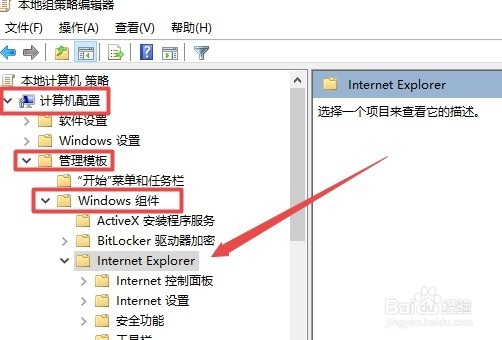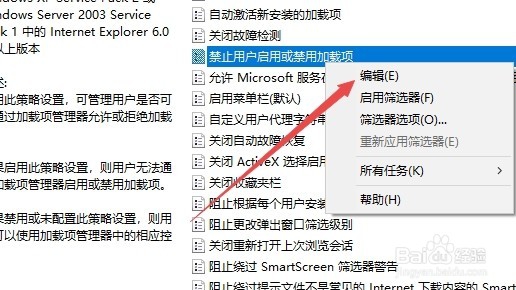1、在Windows10系统桌面,右键点击桌面底部的任务栏空白位置,然后在弹出的菜单中选择“任务管理器”菜单项。
2、这时会打开Windows10系统的任务管理器窗口,在这里依次点击“文件/运行新任务 ”菜单项。
3、在打开的Windows10运行窗口中,输入命令gepdit.msc,然后点击确定按钮 。
4、这时会打开Windo嘛术铹砾ws10系统的本地组策略编辑器窗口,依次点击“计算机配置/管理模板/Windows设置/Internet Explorer”菜单项。
5、在右侧窗口中找到“禁止用户启用或禁用管理加载项”设置项。
6、右键点击“禁止用户启用或禁用管理加载项”设置项,然后在弹出菜单中选择“编辑”菜单项。
7、我们在弹出的菜单中选择“已禁用”设置项,最后点击确定按钮。重新启动计算机后,就可以启用或禁用IE浏览器的加载项了。